本教程讲如何在3DMax中简单制作茶几?操作起来是很简单的,想要学习的朋友们可以跟着小编一起去看一看下文,希望能够帮助到大家。
建一个圆柱体。
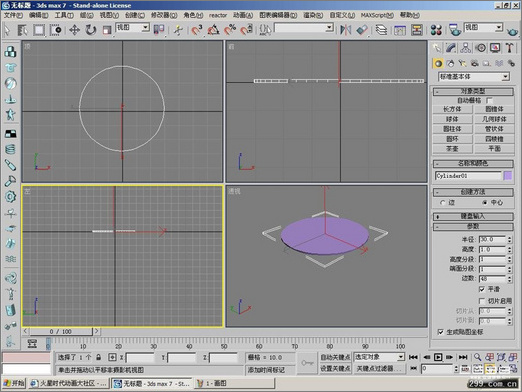
在顶视图中建螺旋线,参数如图2:
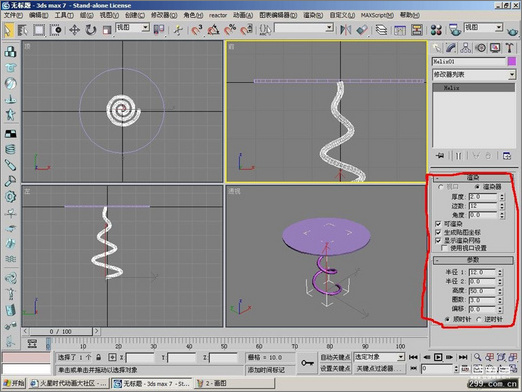
在顶视图中创建两个倒角柱体,如图3:
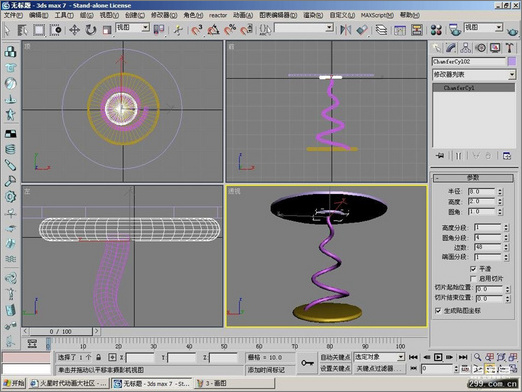
在顶视图中创建两个倒角柱体,如图4:

选择“mentel ray”渲染器,单击“确定”,然后打开材质编辑器,选择一个材质球,单击“标准”按钮,选择“glass” ,如图5:
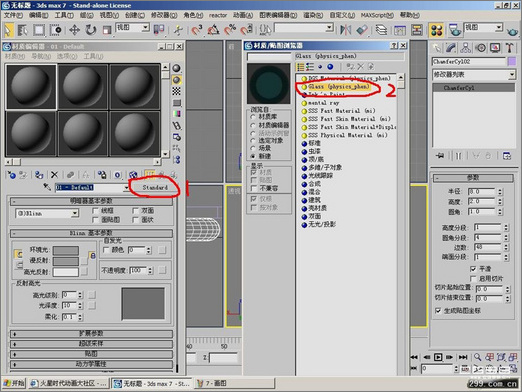
双击“glass”,这些是默认参数,应该不用改动。选择玻璃面板,把材质赋予它,如图6:

再选一个材质球。各项参数大致如图。选择其它部件,把材质赋予它们,如图7:
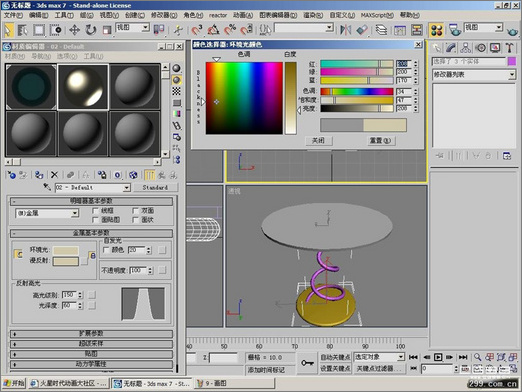
建一个方体作为地面,材质随意,再建两个泛光灯,参数自己试着调,渲染,完成。很简单的小模型,比较适合初进3D大门的人练练手,如图8:
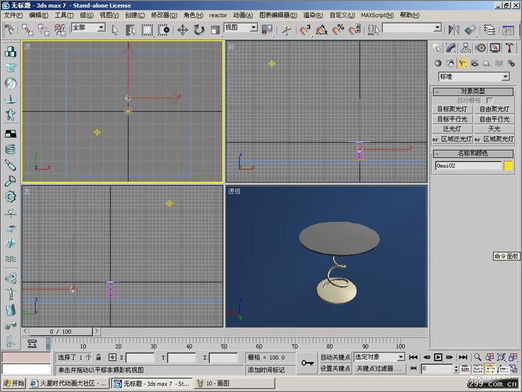
以上就是如何在3DMax中简单制作茶几的全部内容了,大家都学会了吗?
 天极下载
天极下载


































































